
サイトを閲覧する際、目的のページを探しにくいと感じたことはありませんか?
このユーザーの感覚と同じように、検索エンジンのクローラーもサイトの構成によっては、アクセスが困難になることがあります。
この記事では、使いやすさとクローラのアクセス性を両立させるためのサイトマップに焦点を当てて解説します。
サイトマップとは?
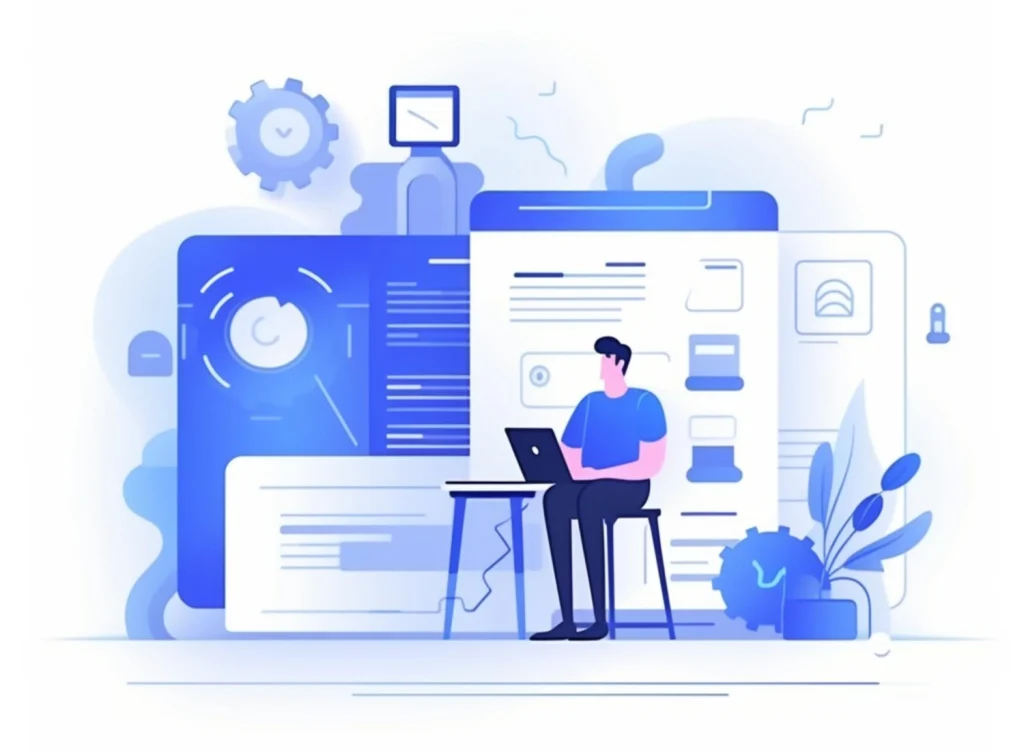
サイトマップとは、ウェブサイトの全体像を示す図やリストのことです。
サイトマップを設けることで、ユーザーは簡単に目的のページにアクセスでき、検索エンジンは新しいコンテンツを素早く見つけてクロールすることができます。
これにより、クローラが見落とすページを最小限に抑えることができます。
サイトマップは、ウェブサイトの利便性を向上させ、同時に検索エンジンのアクセス性を高める役割を果たします。
クローラが効果的に新しいコンテンツを評価し、訪問者の滞在時間を延長させることで、トラフィックとランキングの向上が期待されます。
要するに、サイトマップはウェブサイト運営において非常に重要なツールです。
サイトマップが必要なサイトとは?
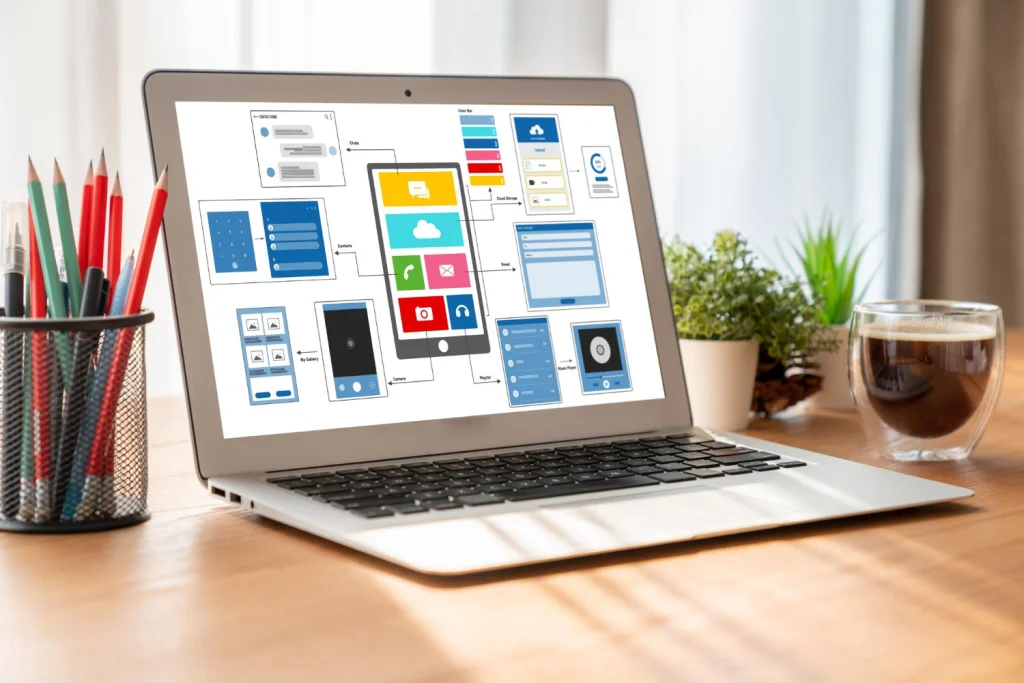
サイトマップの導入は大規模なサイトで特に効果的なSEO策となりますが、小規模なサイトにもその必要性はあります。
以下のような条件のサイトでは、サイトマップの作成を特に推奨します。
| サイトタイプ | サイトマップの必要性 |
|---|---|
| 大規模なウェブサイト | ユーザーが目的のコンテンツにスムーズにアクセスできるようにする クローラの効率的なクロールを支援 |
| ニュースサイト | 新しい記事を早急に検索エンジンに通知し、クロールを促進 |
| ブログ | 頻繁なコンテンツ更新に対応し、新しい投稿を効率的に通知 記事のカテゴリーやタグ別の整理とアクセス向上 |
| オンラインストア | 複数の商品を含むウェブサイトで、商品情報を効果的に提供 商品のカテゴリーやカタログを整理し、検索性を向上させる |
| 動的なコンテンツを持つサイト | JavaScriptやAjaxを使用してコンテンツを生成する場合、クロールの正確性を確保 サイトの各セクションを整理と管理 |
| ほとんどのウェブサイト | 一般的に、ほとんどのウェブサイトにサイトマップが有益であり、設定が推奨されます。 |
外部からのリンクが少ない場合や、内部リンクを積極的に取り入れていない場合、サイトマップの設置がSEOに有益であるとされています。
サイト内容が検索エンジンやクローラーの適切な解釈はランキングに影響を与えるので、サイトを公開する際にはサイトマップの作成を忘れずに行ってください。
サイトマップのメリット

サイトマップを作成するメリットは、主に以下の5点が挙げられます。
- 検索エンジンへの通知: 新しいコンテンツを検索エンジンに通知し、早期にクロールとインデックス化を促進します。新着情報が迅速に検索結果に反映され、トラフィックが増加します。
- ウェブサイト構造の可視化: ウェブサイト全体の構造を視覚的に示します。ユーザーや検索エンジンはウェブサイト内のナビゲーションを理解しやすくなり、使いやすいウェブサイトを提供できます。
- クロール効率の最適化: クローラーはサイトマップを使用してウェブサイト内を効率的に巡回し、ページをクロールおよびインデックス化します。検索エンジンに正確に表示され、ランキング向上します。
- ユーザーエクスペリエンス向上: 大規模なサイトやオンラインストアでは、サイトマップがナビゲーションをサポートし、ユーザーエクスペリエンスを向上させます。
- エラーの早期発見と修正: ウェブサイト内のエラーやリンク切れを発見しやすくし、問題を早期に修正できます。品質が向上し、ユーザーや検索エンジンの信頼性が高まります。
サイトマップの種類
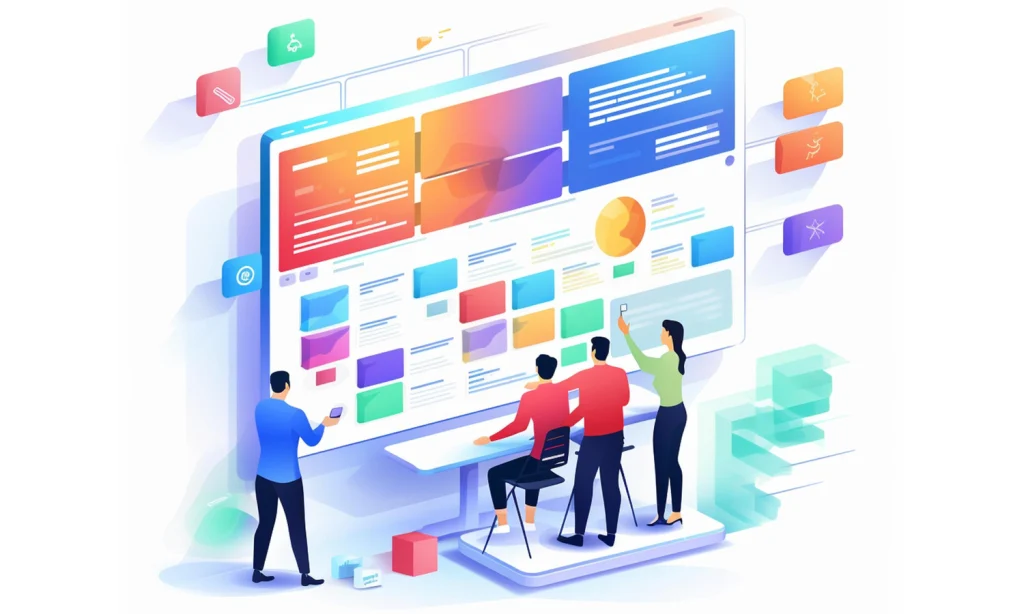
サイトマップは大きく「HTMLサイトマップ」と「XMLサイトマップ」の2つに分けられます。
| 項目 | HTMLサイトマップ | XMLサイトマップ |
|---|---|---|
| ファイル形式 | HTML(ウェブページ)の形式で表示 | XML(Extensible Markup Language)の形式で表示 |
| 対象ユーザー | 主にウェブサイトの訪問者向け | 主に検索エンジン向け |
| 表示内容 | ウェブページの階層構造とリンクを示す | ウェブページのURLとその重要性や更新情報を示す |
| 役割 | ユーザーがサイト内を効率的に探索できるよう支援 | 検索エンジンがサイトをクロールしてインデックス作成に役立つ |
| 手動更新 | 適宜手動で更新が必要 | 自動生成やCMS(コンテンツ管理システム)による自動生成が一般的 |
| 可読性 | ユーザーが理解しやすく、ナビゲーションに利用 | 人間には難解で、主に検索エンジンが利用する |
| URL数制限 | 大規模なウェブサイトでは網羅しきれないことがある | 大規模なウェブサイトにも適用可能で、URL数に制限はない |
| 誤った情報の排除 | 誤ったリンクを含むことがある | 誤った情報を排除して検索エンジン向けに最適化 |
最も大きな違いは、ユーザー向けのサイトマップであるか、あるいはクローラー向けのものであるか、という点にあります。
1. HTMLサイトマップ
HTMLサイトマップは、ウェブサイトの訪問者が簡単にナビゲーションできるように設計されたウェブページで、通常はサイト内のすべてのページへのリンクが含まれています。
ユーザーはウェブサイト全体の構造を理解しやすくなり、目的のコンテンツに迷わずアクセスできます。
HTMLサイトマップはユーザーエクスペリエンスを向上させ、検索エンジンにもサイトの構造を伝え、クローリングとインデックス作業をサポートします。
2. XMLサイトマップ
XMLサイトマップは、主に検索エンジン向けに設計されたファイルで、ウェブサイト内のすべてのページ、コンテンツ、およびその他のリソースに関する情報を含みます。この情報を提供することで、検索エンジンはウェブサイトをより効果的にクロールし、新しいコンテンツを発見しやすくなります。
XMLサイトマップは検索エンジン最適化(SEO)の一環として使用され、ウェブサイトの可視性を向上させる役割を果たします。
「HTMLサイトマップ」と「XMLサイトマップ」は両方とも、ウェブサイトの運用とSEO戦略において重要な役割を果たします。
HTMLサイトマップの作成方法

一般的に、直接HTMLに記述する方法が一般的ですが、WordPressのようなコンテンツマネジメントシステム(CMS)を使用している場合、WordPressのプラグインを利用することがおすすめです。
これにより、HTMLの詳細な知識がなくても、簡単に作成できます。
さらに、新しい記事を投稿する際に、サイトマップも自動的に更新されるというメリットがあります。
おすすめ作成ツール3点
1.Table of Contents Plus
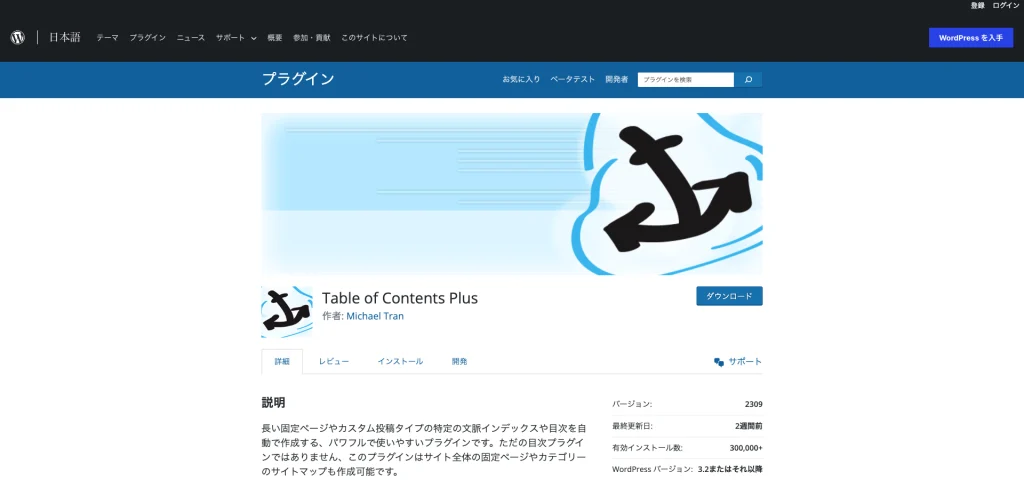
「Table of Contents Plus」は主に「h1」から「h6」のヘッダーを設け、それに基づき目次を生成するためのものです。
しかし、その機能だけではなく、htmlのサイト構造表を作る機能も持っています。
サイトの内部リンクを持つ目次をページに配置すると、検索ページでサイトリンクとして目次内容が示されることも。
目次の配置は、ウェブサイト内でのユーザーアクセスを向上させると同時に、検索ページのクリック率も上げる効果があります。
2.WP Sitemap Page
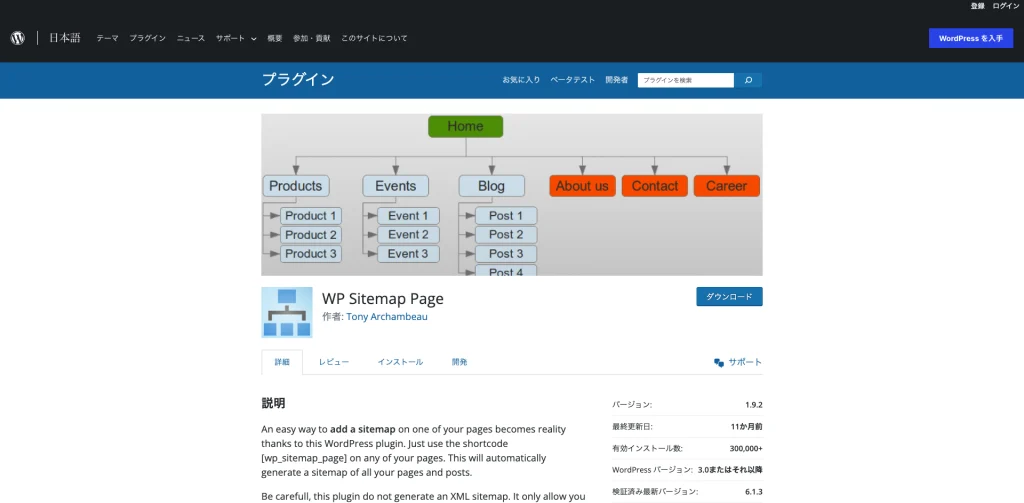
「WP Sitemap Page」は、日本語をサポートしている点で注目されるプラグインです。カテゴリ毎にサイト構造表を提示することが可能です。
3.Hierarchical HTML Sitemap
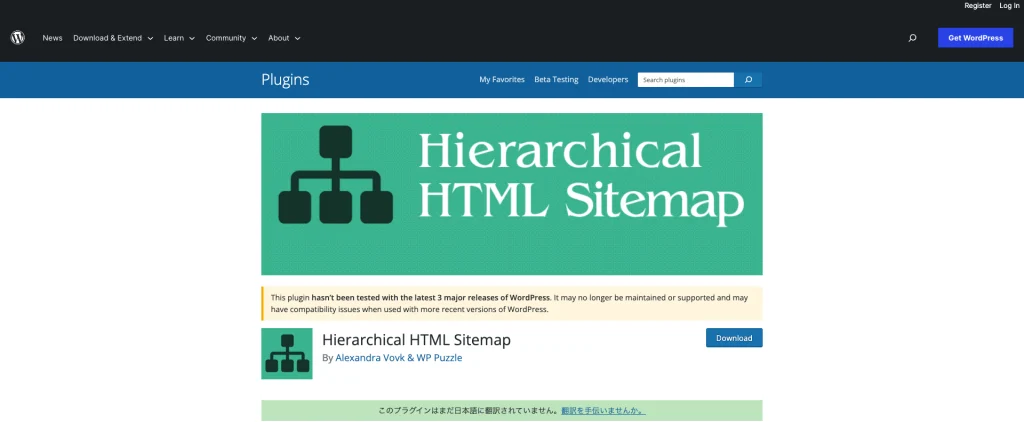
「Hierarchical HTML Sitemap」は、サイトのカテゴリクラウドをトップに表示可能なのが特徴です。
内容が豊富で大規模なサイトでも、カテゴリ別に整理してわかりやすく表示することで、ユーザビリティの問題を克服することができます。
XMLサイトマップ(sitemap.xml)の作成方法

XMLサイトマップ(sitemap.xml)の作成方法
XMLサイトマップ(sitemap.xml)を作成する手順は以下の通りです。
1.サイトマップの構造を計画する
サイト内のすべての重要なページを含むサイトマップの構造を計画します。これには、メインのページ、カテゴリページ、投稿、製品ページ、または他のコンテンツのリストが含まれます。
2.XMLファイルを作成する
テキストエディタ(例:Notepad++、Visual Studio Code、Sublime Text)などを使用して、sitemap.xmlという名前の新しいXMLファイルを作成します。
3.XMLタグを追加する
作成したXMLファイルにサイトマップの情報を追加します。基本的なXMLタグ構造は以下の通りです。
<urlset xmlns="http://www.sitemaps.org/schemas/sitemap/0.9">
<url>
<loc>URL_OF_YOUR_PAGE</loc>
<lastmod>LAST_MODIFIED_DATE</lastmod>
<changefreq>CHANGE_FREQUENCY</changefreq>
<priority>PRIORITY</priority>
</url>
</urlset>
<loc>: ページのURLを指定します。<lastmod>: ページの最終更新日を指定します。<changefreq>: ページの変更頻度を指定します(常に、毎日、毎週、月に一度など)。<priority>: ページの優先度を指定します(通常、0.0から1.0の範囲で設定します)。
各ページに対して、必要な情報を適切に埋め込んでください。
4.XMLファイルを保存する
修正が完了したら、XMLファイルを保存します。ファイル名は通常「sitemap.xml」となります。
5.サイトにアップロードする
作成したsitemap.xmlファイルをウェブサーバーのルートディレクトリ(通常は公開フォルダ、public_htmlなど)にアップロードします。FTP(File Transfer Protocol)クライアントを使用してアップロードすることが一般的です。
6.Google Search Consoleなどに提出する
Google Search Consoleや他の検索エンジンのウェブマスターツールにアクセスし、サイトマップのURLを提出します。これにより、検索エンジンがサイトをクロールしやすくなります。
7.適宜更新する
サイトに新しいページを追加したり、古いページを削除したりする際に、サイトマップを適宜更新してください。
これらの手順に従うことで、XMLサイトマップを作成し、検索エンジンにサイトのコンテンツを正確にインデックスさせることができます。
おすすめ作成ツール2点
sitemap.xmlを手動で作るのも一つの方法ですが、多くのページを持つサイトでは、全ページをカバーするのは大変です。
そこで、サイトマップを簡単に生成してくれるツールを2つ紹介します。
1.sitemap.xml Editor
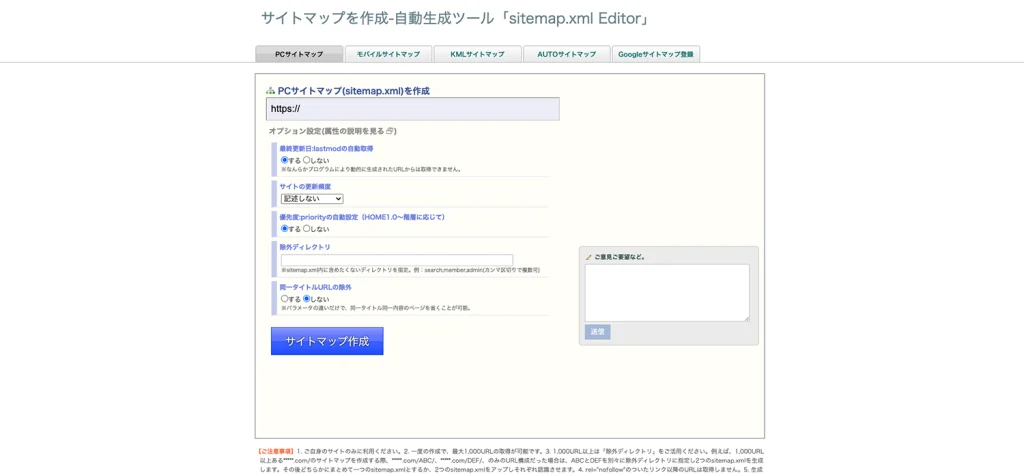
「sitemap.xml Editor」は、対象サイトのURLを入れるだけで、自動でページをスキャンしてsitemap.xmlを生成します。
無料版なので、最大1,000URLまでの制限がありますが、小規模から中規模のサイトにはこれで十分です。
また、重複したタイトルや内容を持つURLを自動で除外する機能もポイントです。
2.XML Sitemaps Generator
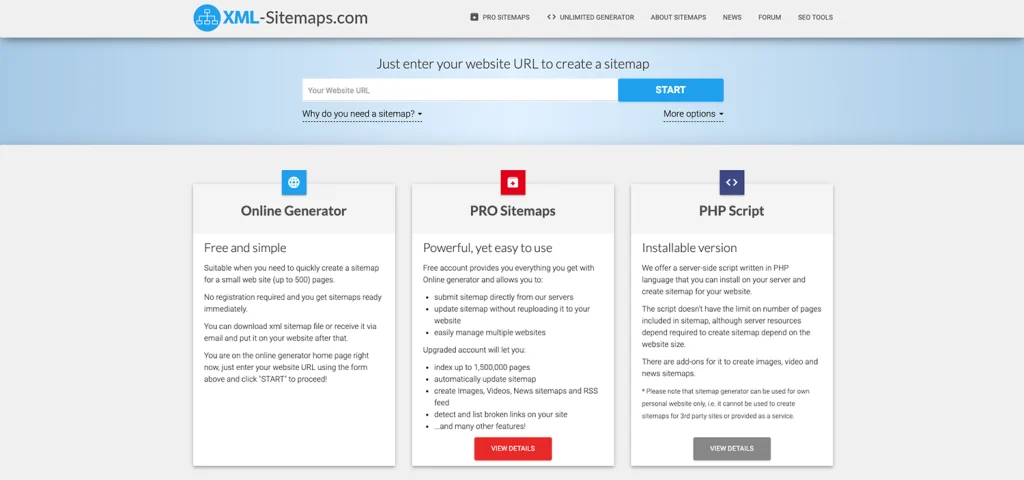
「XML Sitemaps Generator」もsitemap.xml Editorと同じく、指定したサイトのURLからsitemap.xmlを自動生成します。ただし、無料版の限界は500URLで、sitemap.xml Editorの半分です。
すべて英語のインターフェースなのが特徴です。
ただ、このツールには有料版が存在し、最大5万URLまでの自動スキャンができます。
sitemap.xmlの上限が5万URLなので、これで最大までのサイトマップを作成可能です。
WordPress向けおすすめの拡張機能2点
1.Google XML Sitemaps
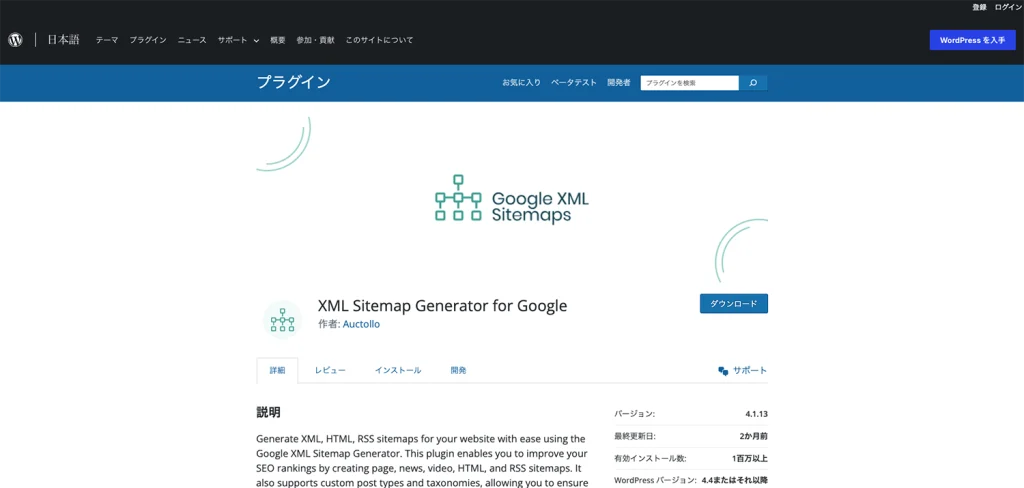
「Google XML Sitemaps」を導入すると、記事更新の際にsitemap.xmlのURLが自動で追記されるよう設計されています。
記事や固定ページなど、sitemap.xmlに組み込みたいページの選択が管理パネルから可能です。
さらに、管理パネルから直接robots.txtにsitemap.xmlのURLを付加することも可能なので、robots.txtの編集作業を省くことができます。
2.All in One SEO Pack
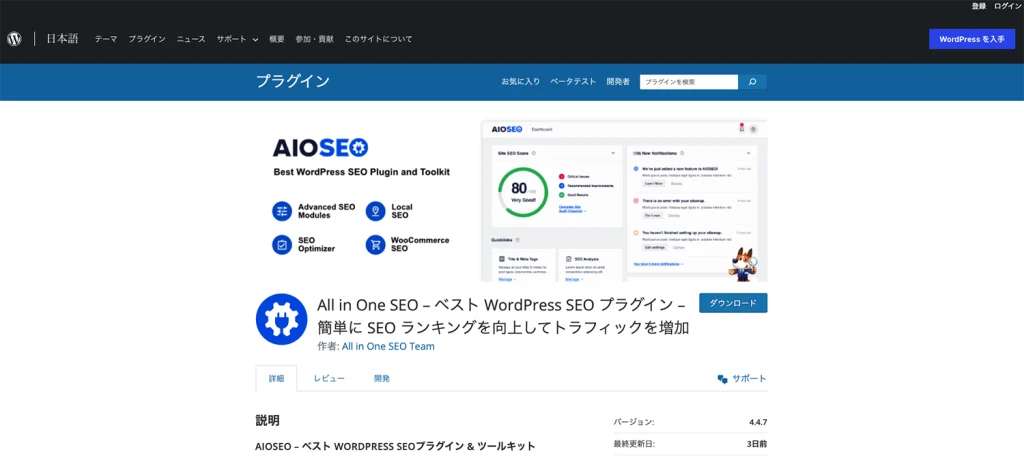
SEOに関する多機能な設定をまとめて行えるとして知られる「All in One SEO Pack」では、sitemap.xmlのオートジェネレートも1つの機能として備わっています。
この二つのプラグイン間で、sitemap.xmlの生成機能に大きな差異は見られません。両方のプラグインを同時に動作させないよう注意が必要です。
All in One SEO Packの魅力は、一つのプラグイン内でタイトルやディスクリプション、キーワードなどを一元的に管理できる点です。
だが、他の設定に干渉してしまう場合もあり、動作不良を引き起こすこともあるので、その点を慎重に考慮する方も少なくないでしょう。
したがって、SEOの総合的な設定をプラグインで行いたいならAll in One SEO Pack、特定の機能だけを利用したい場合はGoogle XML Sitemapsの利用をおすすめします。
XMLサイトマップ (sitemap.xml) の設定方法
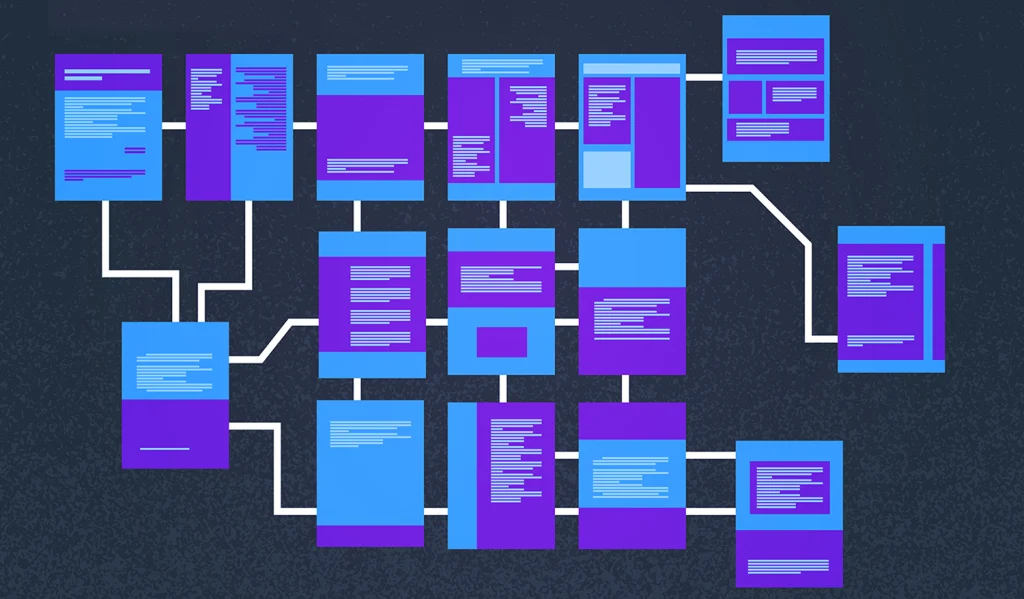
XMLサイトマップ(sitemap.xml)を設定する方法は、ウェブサイトの運営環境によって異なりますが、一般的な手順は以下の通りです。
1.XMLサイトマップを生成するツールを使用
XMLサイトマップを手動で作成する代わりに、ウェブサイトのCMS(コンテンツ管理システム)や専用のツールを使用してXMLサイトマップを生成することができます。一部のCMS(例:WordPress、Joomla、Drupal)は、XMLサイトマップの生成機能を提供しています。また、オンラインツールやプラグインも利用できます。
2.XMLサイトマップのカスタマイズ
サイトマップ生成ツールを使用してXMLサイトマップを生成した場合、カスタマイズが必要な場合があります。一般的なカスタマイズには、サイトの特定のセクションを除外すること、特定のページを優先的に表示する設定、変更頻度や最終更新日を指定することが含まれます。
3.サイトマップの保存
生成またはカスタマイズしたXMLサイトマップをウェブサイトのサーバーに保存します。通常、ルートディレクトリ(公開フォルダ)にsitemap.xmlという名前で保存します。
4.robots.txtファイルの更新
ウェブサイトのrobots.txtファイルに、サイトマップの場所を検索エンジンに通知します。robots.txtファイルを編集し、以下のようにサイトマップの場所を指定します。
Sitemap: https://www.example.com/sitemap.xml
サイトのURLとサイトマップのURLを適切に置き換えてください。
5.Google Search Consoleなどに提出
Google Search Consoleや他の主要な検索エンジンのウェブマスターツールにアクセスし、XMLサイトマップのURLを提出します。これにより、検索エンジンがサイトのコンテンツをインデックスしやすくなります。
6.定期的な更新
ウェブサイトのコンテンツが変更されるたびに、XMLサイトマップを更新して新しいページを追加し、古いページを削除します。また、robots.txtファイルにも変更がある場合は更新してください。
この方法によって、XMLサイトマップを正しく設定し、検索エンジンにウェブサイトのコンテンツを効果的に通知できます。
Googleの評価ポイントの違い

GoogleにおけるHTMLサイトマップとXMLサイトマップ(sitemap.xml)の評価ポイントの相違点を表にしたものです。
| 評価ポイント | HTMLサイトマップ | XMLサイトマップ (sitemap.xml) |
|---|---|---|
| ファイル形式 | .html、.php、.xml、.txtなど、通常のウェブページのファイル形式 | .xml形式 |
| ユーザー向け情報提供 | 主にユーザー向けに、ウェブサイトの全体像やナビゲーションを表示 | 主に検索エンジン向けに、ウェブサイト内のページのリストを提供 |
| クローラーへの情報提供 | 主にユーザー向けであり、クローラーには対応していない場合あり | クローラー向けに、正確なページ情報を提供(インデックスに役立つ) |
| サイト内リンクの提供 | ページのリンクを提供するが、全ページへのリンクは表示しない | サイト内の全てのページへのリンクを提供 |
| ページの階層構造の表示 | ウェブサイトの階層構造やカテゴリーを表現しづらい | ウェブサイトの階層構造やカテゴリーを正確に表現可能 |
| ユーザーエクスペリエンス | ユーザーがウェブサイト内で利用しやすいデザインが求められる | ユーザーは通常アクセスしないが、ウェブサイト品質に寄与 |
| コンテンツの自動生成 | サイトの管理が容易で、新しいコンテンツが自動生成されない | ページの追加・削除時に自動的に更新 |
| モバイル対応 | モバイルデバイス向けの表示に適しているかどうかが評価基準 | モバイルフレンドリーであるかどうかが評価基準 |
| インデックスへの寄与 | クローラーはユーザー向けページをインデックス化しづらい | クローラーに正確なページ情報を提供し、インデックス向上に寄与 |
HTMLサイトマップとXMLサイトマップは、それぞれ異なる役割と対象を持ち、評価ポイントにも違いがあります。
HTMLサイトマップは主にユーザー向けに提供され、ウェブサイト内のナビゲーションを補完します。一方、XMLサイトマップは主に検索エンジン向けに提供され、ウェブサイト内のページ情報を正確に伝え、クローラーにとってウェブサイトを効果的にクロールするための情報源となります。
まとめ
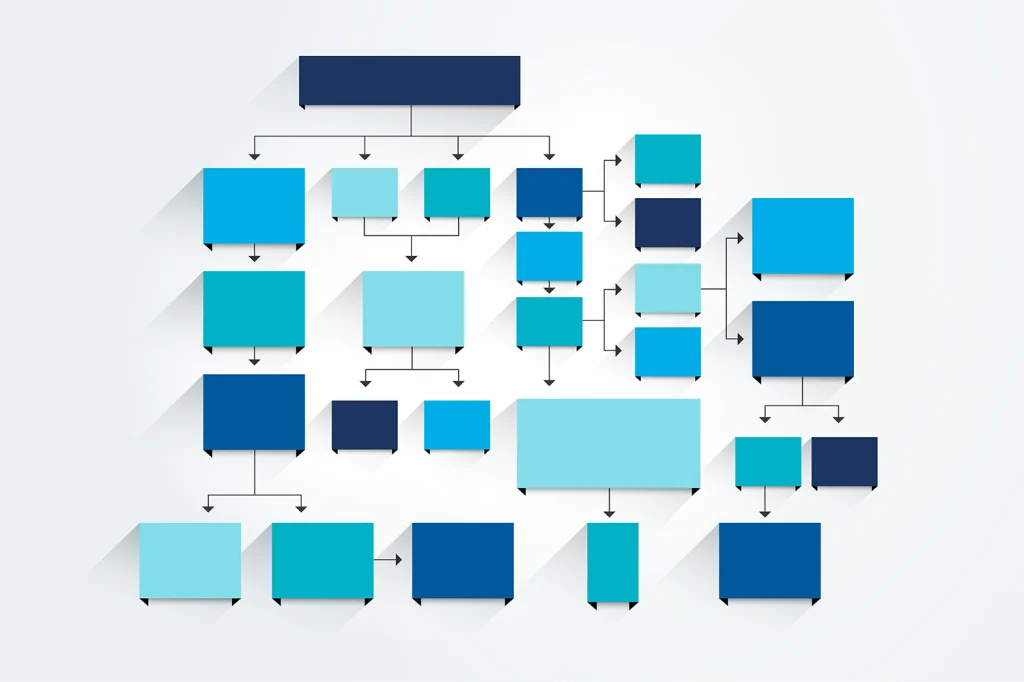
今回紹介したサイトマップの設定ポイントは、SEOの基本中の基本です。更に詳細な設定を加えることで、クローラビリティ(クローラーがサイトを訪れやすくすること)の向上が期待できます。
ユーザー体験の向上はもちろん、クローラーの効率的な巡回を意識し、真のSEO対策を心掛けるサイト運営が可能となるでしょう。

